Efekt mgiełki, albo matowego zdjęcia w Lightroomie. Czyli małe/wielkie sekrety edycji
Już wiele razy pytano mnie – „hej Filip, czy wiesz jak zrobić ten taki, no wiesz efekcik mgiełki w na zdjęciu?” Czy wiem? No raczej, prosta sprawa. Musisz się tylko zaprzyjaźnić z jednym fantastycznym narzędziem w Lightroomie (choć to narzędzie jest w każdym szanującym się oprogramowaniu foto).

Krzywe – twoja tajna broń w retuszowym arsenale!
No właśnie, krzywe, to niedoceniane narzędzie i bardzo często unikane przez fotografów. A szkoda, bo oferuje mnóstwo kapitalnych możliwości. Dlatego dzisiaj postanowiłem zdradzić wam jeden, ale za to bardzo fajny, sekret! Ciii….Tylko nie mówcie o nim nikomu!!! Jedziemy!
Po zaimportowaniu zdjęć do lightrooma i zaznaczeniu tych do edycji, klikamy na panel „Develop” i zaczynamy zabawę.
Pierwszym krokiem jest zaznaczenie krzywych i wybór opcji – click to edit point curve – taki mały kwadracik w prawym dolnym rogu okienka krzywych. To pozwoli Ci na swobodną manipulację krzywą.

Kolejnym krokiem jest odpowiednie ustawienie krzywej. Łapiemy skrajny lewy brzeg krzywej (jest zaznaczony mały kwadracikiem) i podnosimy krzywą wzdłuż lewej krawędzi. Sam musisz zdecydować, jak daleko podnieść krzywą, a będzie to uzależnione od samego zdjęcia. W tym przypadku całkiem wyszedł niezły efekt, po bardzo subtelnej zmianie krzywej.

Efekt zmatowienia już będzie widoczny, ale to jeszcze nie koniec manipulacji krzywą. Następnie łapię krzywą w niewielkiej odległości od jej początku z lewej strony i ściągam ją w dół, dzięki temu przywracam część czerni. (Pamiętaj, lewa strona krzywej odpowiada właśnie za cienie, a prawa strona za światła, pomiędzy są półcienie i półświatła). Ostatnim krokiem będzie podniesienie krzywej tuż przy jej prawym końcu, doda to kontrastu w całym zdjęciu. Nie chodzi przecież o to, żeby całkowicie „spłaszczyć” zdjęcie.
Jak już mówiłem wcześniej, to w Lightroomie jest banalnie proste.

Cześć!
Jestem Filip i dziele się tu swoją wiedzą o fotografii. Na blogu znajdziesz praktyczne porady dotyczące błyskania, podstaw fotografii, retuszu, inspiracje i wywiady.
Chcesz być na bieżąco z nowymi wpisami? Zapisz się do darmowego newslettera.
Obserwuj mnie na Facebooku i Instagramie, tam również dziele się wiedzą.

Archiwa
- luty 2023
- styczeń 2023
- październik 2022
- czerwiec 2022
- kwiecień 2022
- luty 2022
- styczeń 2022
- październik 2021
- wrzesień 2021
- sierpień 2021
- lipiec 2021
- maj 2021
- kwiecień 2021
- marzec 2021
- luty 2021
- styczeń 2021
- listopad 2020
- październik 2020
- sierpień 2020
- lipiec 2020
- czerwiec 2020
- maj 2020
- kwiecień 2020
- marzec 2020
- styczeń 2020
- listopad 2019
- październik 2019
- wrzesień 2019
- sierpień 2019
- lipiec 2019
- kwiecień 2019
- marzec 2019
- styczeń 2019
- listopad 2018
- październik 2018
- sierpień 2018
- lipiec 2018
- czerwiec 2018
- maj 2018
- kwiecień 2018
- marzec 2018
- luty 2018
- styczeń 2018
- listopad 2017
- lipiec 2017
- czerwiec 2017
- maj 2017
- kwiecień 2017
- grudzień 2016
- listopad 2016
- sierpień 2016
- lipiec 2016
I to już właściwie koniec, to teraz czas na mały bonus.
Nigdy nie zostawiam zdjęcia bez korekty balansu bieli, kontrastu, czasem ekspozycji, czerni i bieli. W tym przypadku wystarczyły dosłownie kosmetyczne zmiany, żeby dopracować zdjęcie. Siła retuszu polega na tym, żeby on nie był przesadzony.
Tym wpisem otwieram mój zupełnie nowy cykl tekstów dotyczących retuszu, edycji zdjęć w Lightroomie i Photoshopie, planuję dodawać jeden na miesiąc o różnym stopniu zaawansowania.
Mam nadzieję, że spodobał Wam się ten krótki wpis i dajcie mi znać w komentarzu – Czy chcecie więcej takich tutoriali?


Przyśpiesz swoją drogę do lepszych zdjęć
W drodze do lepszych zdjęć to przewodnik fotograficzny dla osób, pragnącego poszerzyć swoją wiedzę o fotografii. Na 119 stronach znajdziesz same najważniejsze rzeczy. Dowiesz się m.in. jak prawidłowo uzyskać ekspozycję zdjęć, jak zapanować nad aparatem, czym kierować się w wyborze obiektywów, ale też jak rozwijać się jako artysta.
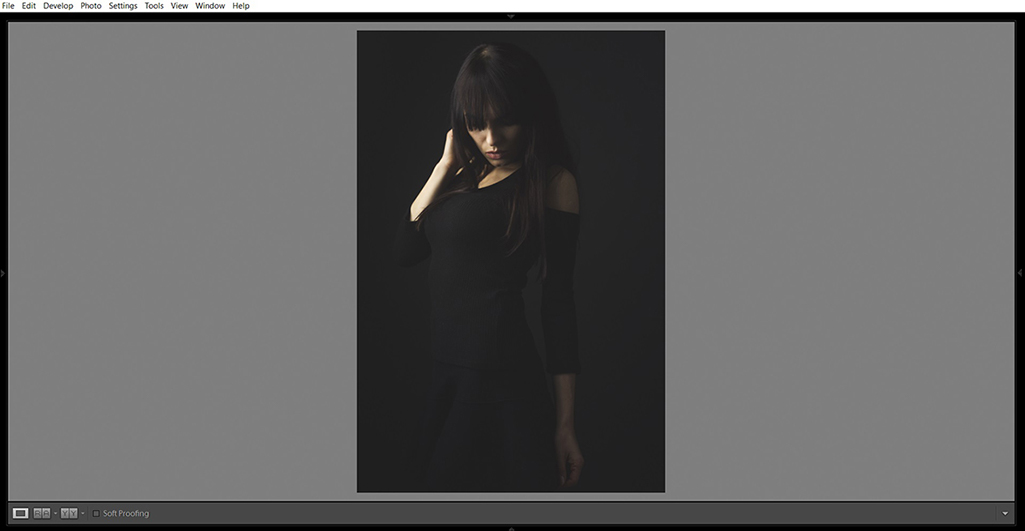
5 komentarzy do „Efekt mgiełki, albo zmatowienia zdjęcia w Lightroomie”
Perfekt
Bardzo mi miło 🙂
Dobre
Dzięki